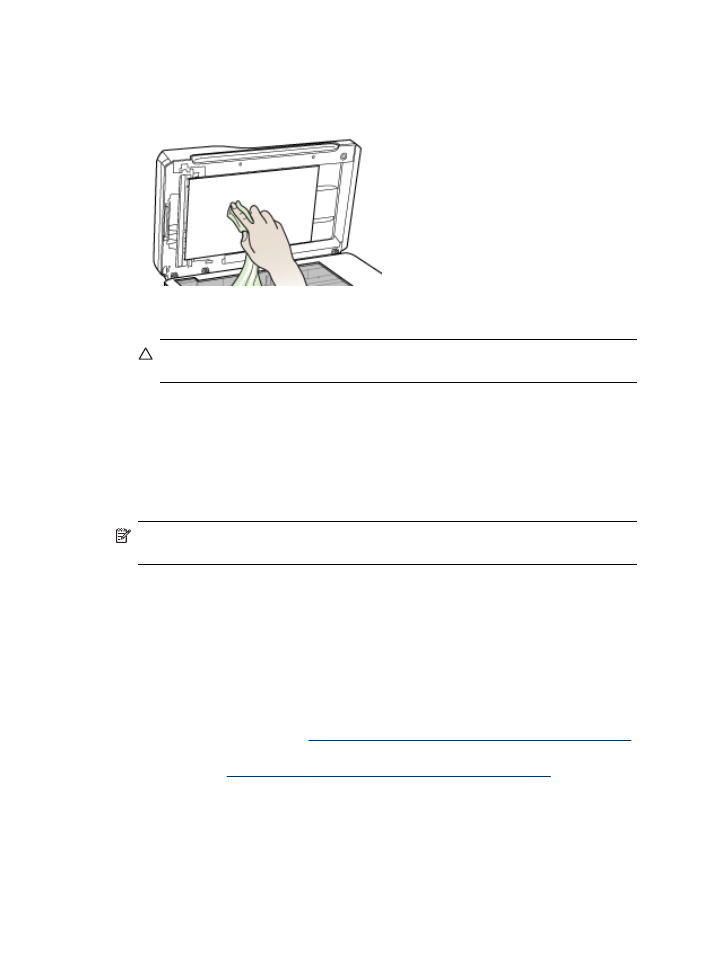
Съвети за отстраняване на неизправности и ресурси
Използвайте следните съвети и ресурси, за да отстраните евентуални проблеми
при печат.
•
За засядане на хартия вж.
Отстраняване на заседнала хартия в устройството
.
•
За проблеми с подаването на хартия (като изкривяване или набръчкване на
хартията) вж.
Разрешаване на проблеми с подаването на хартия
.
•
Индикаторът за захранването свети без да мига. При включване на
устройството за първи път, инициализирането му отнема около 12 минути,
след поставянето на печатащите глави.
•
На компютърния екран не се показват съобщения за грешка.
Глава 10
182
Поддръжка и отстраняване на неизправности
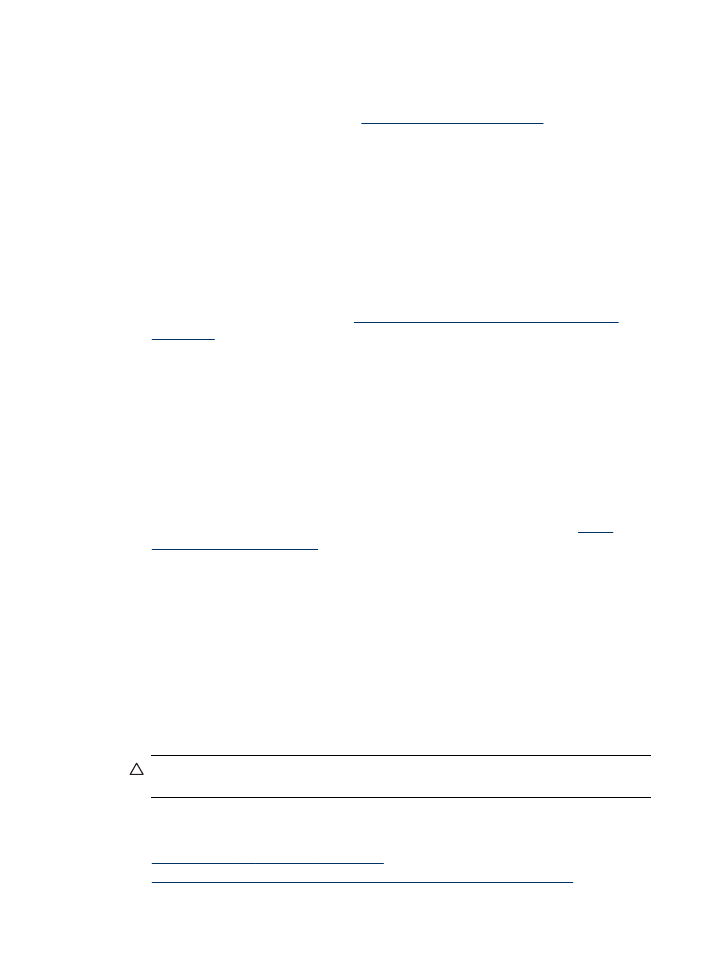
•
Захранващият кабел и другите кабели са изправни и свързани към
устройството. Уверете се, че устройството е свързано към работещ
електрически контакт с променливо напрежение, както и че е включено. За
изисквания за напрежението вж.
Електрически спецификации
.
•
Носителите за печат са добре поставени в тавата и не са заседнали в
устройството.
•
Печатащите глави и касетите с мастило са поставени правило в съответните
за цвета гнезда. Натиснете добре печатащите глави, за да се наместят.
Уверете се, че сте отстранили оранжевите предпазители от печатащите глави.
•
Фиксаторът и всички капаци на печатащата глава за затворени.
•
Задният панел за достъп или допълнителният модул за двустранен печат са
фиксирани на място.
•
Всички опаковъчни ленти и материали са отстранени.
•
Устройството може да отпечатва диагностична страница на автотеста. За
допълнителна информация вж.
Описание на диагностичната страница на
автотеста
.
•
Устройството е зададено като принтер по подразбиране. В Windows го
задайте по подразбиране от папката "Printers" (Принтери). В Mac го задайте
по подразбиране чрез помощната програма за инсталиране на принтер. За
повече информация вж. документацията на компютъра.
•
Опцията Pause Printing (Спри временно печата) не е избрана (ако
използвате компютър с Windows).
•
При изпълнението на задача не използвате твърде много програми.
Затворете програмите, които не използвате, или рестартирайте компютъра
преди да се опитате да изпълните отново задачата.
•
Можете да имате статичен IP адрес при кабелна мрежа и динамичен IP адрес
при безжична мрежа и обратно. За допълнителна информация вж.
За да
промените IP настройките
.
За да зададете статичен IP адрес
1. Отворете вградения уеб сървър, щракнете върху раздела Networking
(Мрежи), изберете Wired (802.3) (Кабелна 802.3) или Wireless (802.11)
(Безжична 802.11) от левия прозорец, след което изберете подраздела IP
Configuration (IP конфигурация).
2. Изберете Manual IP (Ръчен IP адрес) и въведете статичния IP адрес в
полето Manual IP Address (Ръчен IP адрес).
3. Попълнете полето Manual Subnet Mask (Ръчна маска на подмрежа) и
Manual Default Gateway (Ръчен шлюз по подразбиране), ако това е
необходимо, след което щракнете върху Apply (Приложи).
Внимание
Промяната на IP адреса може да прекъсне текущата връзка към
вградения уеб сървър.